Excluir uma conta do Google é um processo super simples, que pode ser feito a partir da página de administração de contas que a Gigante das Buscas oferece para seus usuários. Nela, é possível não somente excluir definitivamente o seu registro como também apenas apagar seus perfis em alguns serviços, como por exemplo uma página no Google+ ou uma conta no YouTube.
Vale lembrar que se você excluir sua conta do Google em geral, os serviços como Gmail e Google Drive, que precisam de login, não poderão ser mais acessados. Mas o usuário ainda poderá utilizar os produtos do Google que não necessitam de login, como o buscador. Conteúdos baixados no Google Play Store, inscrições de assinatura no YouTube e dados associados à conta, como fotos, também são excluídos.
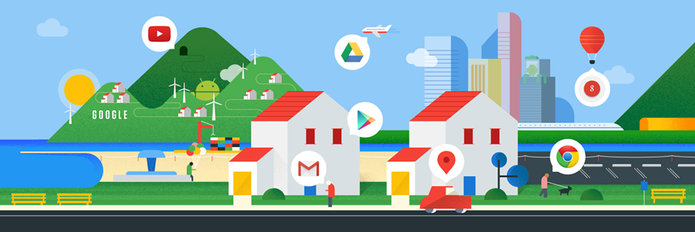 Aprenda a excluir sua conta do Google (Foto: Reprodução)
Aprenda a excluir sua conta do Google (Foto: Reprodução)
Confira abaixo como excluir a sua conta do Google:
Passo 1. Acesse o site de contas do Google (myaccount.google.com) e faça login com os dados da conta que deseja excluir;
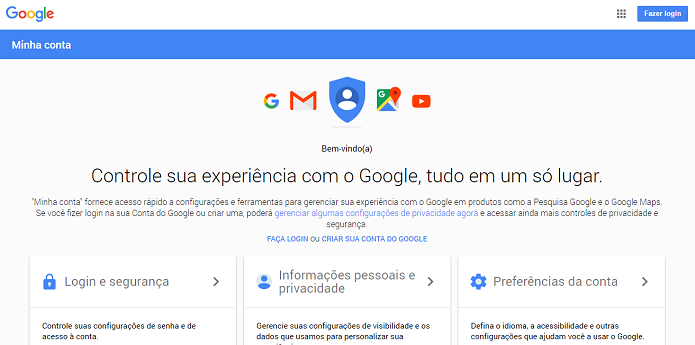 Este é o site de gerenciamento de contas do Google (Foto: Reprodução/Thiago Barros
Este é o site de gerenciamento de contas do Google (Foto: Reprodução/Thiago Barros
Passo 2. Clique na opção “excluir sua conta ou seus serviços”, na aba “Preferências da conta”;
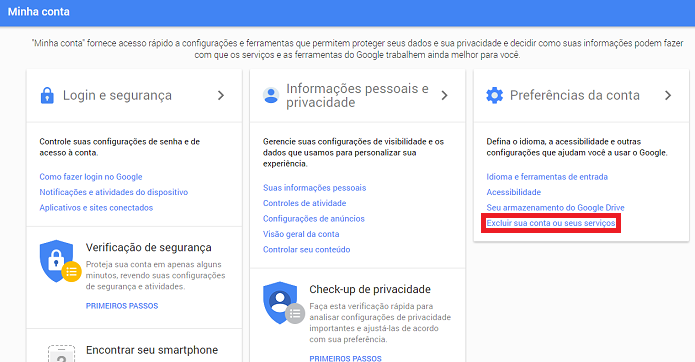 Logo após o login, escolha esta opção no menu (Foto: Reprodução/Thiago Barros
Logo após o login, escolha esta opção no menu (Foto: Reprodução/Thiago Barros
Passo 3. Se você desejar excluir apenas um determinador serviço do Google+, clique em “excluir produtos”. Se quiser apagar a conta toda, selecione “excluir conta e dados do Google”;
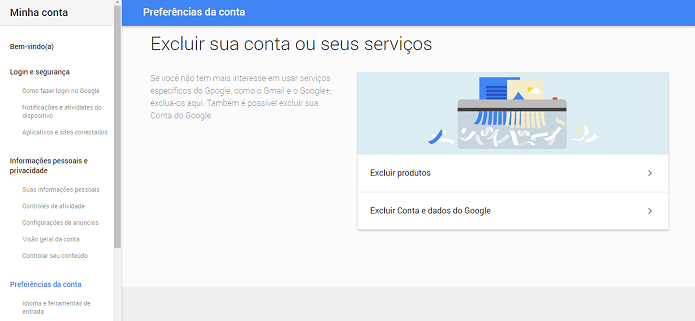 Selecione qual tipo de conteúdo você quer apagar (Foto: Reprodução/Thiago Barros
Selecione qual tipo de conteúdo você quer apagar (Foto: Reprodução/Thiago Barros
Passo 4. No menu de produtos, você verá todos os serviços ao qual sua conta tem acesso, como Gmail e YouTube, e poderá clicar na lixeirinha ao lado do nome deles para apagar suas contas nos produtos;
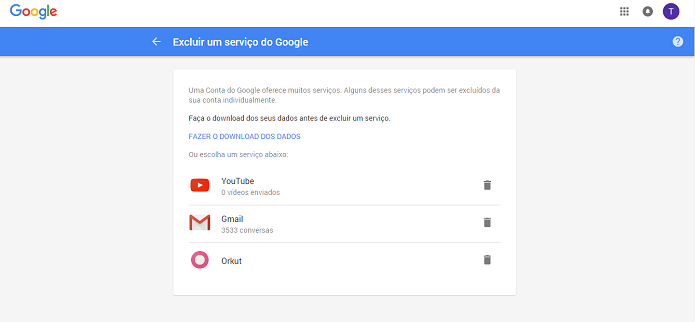 Usuário pode apagar também suas contas em vários serviços (Foto: Reprodução/Thiago Barros)
Usuário pode apagar também suas contas em vários serviços (Foto: Reprodução/Thiago Barros)
Passo 5. No menu da conta, há um texto explicando as consequências de apagar a conta e com uma opção de fazer backup dos seus dados. Leia tudo com muita atenção;
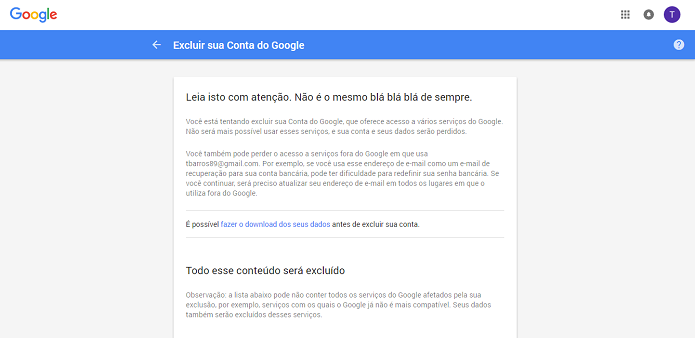 Texto é importante de ser lido; preste atenção a ele (Foto: Reprodução/Thiago Barros)
Texto é importante de ser lido; preste atenção a ele (Foto: Reprodução/Thiago Barros)
Passo 6. Caso esteja certo do que quer fazer, desça a barra de rolagem até o fim e confirme a sua vontade de excluir a conta.
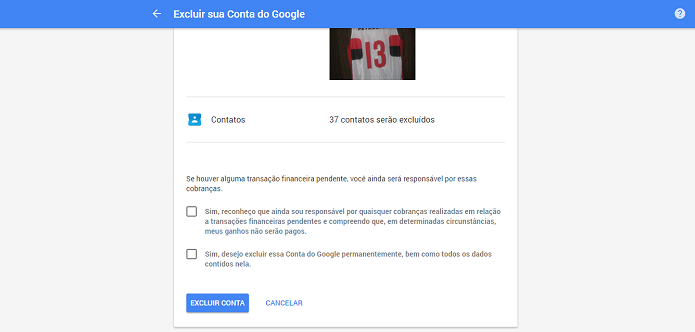 Confirme que quer apagar a conta e pronto! (Foto: Reprodução/Thiago Barros)
Confirme que quer apagar a conta e pronto! (Foto: Reprodução/Thiago Barros)
Fonte: TechTudo.com.br

0 comentários:
Os comentários serão moderados antes de publicar! respondo todos, obrigado por comentar.